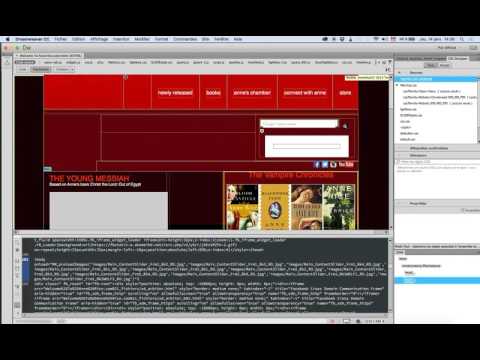Si vous utilisez simplement VLC pour lire des fichiers multimédias locaux, vous n’utilisez que très peu des capacités de VLC. Vous pouvez faire beaucoup plus avec VLC, que vous l’utilisiez sous Windows, Mac ou Linux.
Convertir des fichiers multimédia
VLC peut convertir des fichiers multimédias entre les formats qu’il prend en charge. Vous pouvez l'utiliser pour réduire la taille d'une vidéo sur un périphérique mobile, convertir un média d'un format non pris en charge vers un autre supporté par votre périphérique, ou même pour extraire l'audio d'une vidéo et l'enregistrer dans un fichier séparé.
Pour ce faire, cliquez sur le menu Média et sélectionnez Convertir / Enregistrer. Chargez le fichier que vous souhaitez convertir, cliquez sur le bouton Convertir / Enregistrer et sélectionnez le type de fichier que vous souhaitez convertir. Utilisez le bouton Modifier le profil sélectionné pour modifier les paramètres d’encodage vidéo.

Diffuser du contenu multimédia sur le réseau ou sur Internet
VLC peut diffuser du contenu multimédia sur Internet ou sur votre réseau local. Pour commencer, cliquez sur le menu Multimédia, sélectionnez Diffuser, indiquez le fichier multimédia que vous souhaitez diffuser, puis cliquez sur le bouton Diffuser. Vous pourrez configurer VLC en tant que serveur multimédia afin que d'autres ordinateurs du réseau, voire du monde entier, puissent se connecter à votre flux et l'afficher.
Bien sûr, si vous souhaitez diffuser sur Internet, vous devrez probablement rediriger les ports de votre routeur.

Enregistrez votre bureau
VLC peut charger votre bureau en tant que périphérique d’entrée. Cela signifie que vous pouvez utiliser la fonctionnalité Convertir / Enregistrer pour enregistrer une vidéo de votre bureau, transformant ainsi VLC en logiciel de capture d'écran. Vous pouvez également l'utiliser conjointement avec la fonction de diffusion pour diffuser un flux en direct de votre ordinateur de bureau sur le réseau ou sur Internet, sans qu'aucun logiciel supplémentaire ne soit nécessaire.

Contrôler à distance la lecture à partir d'un navigateur
VLC possède un serveur HTTP intégré que vous pouvez activer. Configurez-le et vous pourrez ensuite accéder à distance à votre client VLC via un navigateur Web. Cela vous permettrait de contrôler à distance un PC Media Center à partir d'un navigateur Web, en contrôlant la lecture et la mise en file d'attente de fichiers audio ou vidéo. Vous pouvez même l'utiliser avec un smartphone pour transformer votre téléphone en télécommande pour VLC. Certaines applications mobiles fonctionnent comme des télécommandes pour VLC et utilisent l’interface Web de VLC pour fonctionner.

Regarder des vidéos sur YouTube
Vous souhaitez lire une vidéo YouTube en dehors de votre navigateur Web? Accédez à une vidéo sur YouTube et copiez son URL complète. Elle devrait ressembler à ceci:
https://www.youtube.com/embed/###########
Cliquez sur le menu Multimédia dans VLC, sélectionnez Ouvrir un flux réseau et collez l’URL de la vidéo YouTube dans la zone. VLC chargera la vidéo à partir de YouTube et la lira dans une fenêtre VLC sur votre bureau.

Abonnez-vous aux podcasts
VLC peut être utilisé pour diffuser des podcasts. Vous n’avez donc pas besoin de logiciel supplémentaire pour écouter des podcasts sur votre PC. Cliquez simplement sur le menu Affichage dans VLC et sélectionnez Liste de lecture. Survolez les podcasts dans la barre latérale, cliquez sur le bouton + et collez l'adresse du flux d'un podcast dans la zone. Vous pouvez ensuite diffuser les épisodes du podcast depuis VLC.

Jouer la radio Internet
Avant Pandora et Spotify, il y avait des stations de radio Internet en streaming. Il fut un temps où les utilisateurs d’Internet diffusaient principalement ces stations de radio à partir de Winamp, mais ils vivaient toujours. Vous pouvez afficher un répertoire interrogeable des stations de radio depuis VLC - il suffit d’ouvrir la liste de lecture et de sélectionner Icecast Radio Directory. Effectuez une recherche du type de musique que vous souhaitez écouter ou parcourez la liste des stations de radio en streaming gratuites.
Bien entendu, VLC peut également diffuser d’autres stations de radio Internet qui ne figurent pas dans cet annuaire. Vous pouvez généralement trouver un lien «écouter» sur leurs sites Web qui vous permettra d’écouter dans un lecteur de bureau tel que VLC.

Appliquer des effets vidéo et audio
VLC peut appliquer des effets audio, des effets vidéo et modifier la façon dont la vidéo est alignée. Cliquez sur le menu Outils et sélectionnez Effets et filtres. À partir de là, vous pouvez appliquer un égaliseur audio ou des effets vidéo, tels que le recadrage, la rotation, la superposition ou la colorisation d'une vidéo. Dans l’onglet Synchronisation, vous pouvez modifier l’alignement des flux audio et vidéo d’une vidéo. Cela vous permet de réparer des vidéos cassées où l'audio et la vidéo ne sont pas synchronisés.

Lecture ASCII
La lecture ASCII n’est pas une fonctionnalité très utile, mais c’est certainement amusante. En mode de lecture ASCII, VLC affichera une vidéo sous forme de caractères ASCII plutôt que de la lire normalement. C’est extrêmement peu pratique, mais extrêmement geek et ça vaut le coup d’essayer si vous voulez surprendre et amuser quelqu'un.
Cliquez sur l'option Outils dans VLC, sélectionnez Préférences, puis cliquez sur l'icône Vidéo.Cliquez sur la zone de sortie et sélectionnez la sortie vidéo couleur ASCII. Enregistrez vos paramètres, redémarrez VLC et démarrez la lecture d’une nouvelle vidéo. Cette fonctionnalité fonctionne mieux avec des vidéos simples, telles que des dessins animés avec de grandes sections de couleur à plat.

Utiliser un fond d'écran vidéo
VLC vous permet également de définir une vidéo comme papier peint de votre bureau, en remplaçant celui-ci par une vidéo. Ce n'est pas très pratique et extrêmement distrayant, mais bon, c'est quelque chose que vous ne pouvez pas faire avec de nombreux lecteurs multimédias.
Pour ce faire, ouvrez la fenêtre de préférences de VLC, cliquez sur l'icône Vidéo, puis sélectionnez la sortie vidéo DirectX (DirectDraw) dans la zone de sortie. Redémarrez VLC, chargez une vidéo et vous pourrez cliquer sur le menu Vidéo et sélectionner Définir en tant que fond d'écran pour transformer la vidéo en fond d'écran.

VLC est également disponible pour d'autres plates-formes, vous offrant une excellente compatibilité avec différents formats de média sur presque tous les appareils. En plus de Windows, Mac et Linux, VLC peut fonctionner sur un téléphone ou une tablette Android ou un périphérique iOS tel qu'un iPhone, un iPad ou un iPod touch. VLC sera également bientôt disponible pour l'interface moderne de Windows 8 et Windows Phone.